Дискорд – один из самых популярных мессенджеров среди геймеров и просто пользователей, общающихся в онлайн-режиме. Однако высокая чувствительность микрофона в Дискорде может стать серьезной проблемой, особенно если у вас шумное окружение или не идеальные условия записи. Частые фоновые звуки и нежелательные шумы могут отвлекать и раздражать вашего собеседника. Чтобы избавиться от этой проблемы, есть несколько полезных рекомендаций, которыми стоит воспользоваться.
1. Проверьте настройки микрофона в Дискорде. Прежде всего, убедитесь, что ваши настройки микрофона в Дискорде настроены правильно. Откройте настройки микрофона и убедитесь, что уровень чувствительности не слишком высокий. Если он установлен на максимум, попробуйте снизить его до более комфортного уровня.
2. Используйте программу для управления звуком. Если настройки микрофона в Дискорде не дают нужного эффекта, можно воспользоваться программой для управления звуком на вашем компьютере. Некоторые программы предоставляют возможность уменьшить уровень чувствительности микрофона или даже удалить фоновые шумы в реальном времени. Это может быть особенно полезно, если вы играете в громкой и шумной обстановке.
3. Используйте поп-фильтр или шумоподавитель. Одним из самых эффективных способов снизить чувствительность микрофона в Дискорде является использование поп-фильтра или шумоподавителя. Поп-фильтр предотвращает появление неприятного звука "пшик" при произнесении звуков "п" и "б". А шумоподавитель может убрать фоновые шумы и шуршание, делая вашу речь более четкой и понятной. Установите такой фильтр или устройство перед микрофоном, и они смогут блокировать мешающие звуки, сохраняя чистоту вашей речи.
При соблюдении этих советов вы сможете снизить чувствительность микрофона в Дискорде и настроить его для наилучшего качества передачи звука. Не забудьте также проверить свое оборудование и окружение, чтобы минимизировать внешние шумы и добиться оптимального результата.
Как снизить чувствительность микрофона в Дискорде
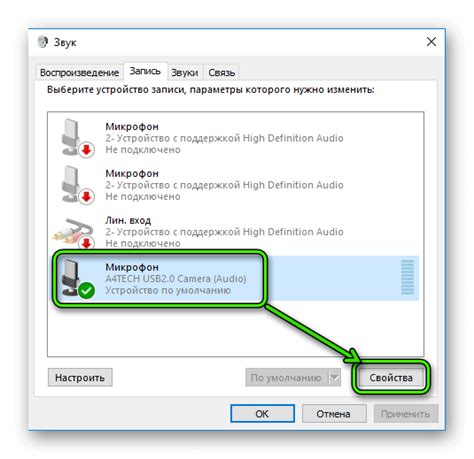
Настройки микрофона
Первым шагом для снижения чувствительности микрофона в Дискорде является проверка настроек микрофона в самом приложении. Чтобы это сделать, следуйте инструкциям ниже:
- Откройте Дискорд и перейдите в "Настройки".
- Выберите вкладку "Голос и видео".
- Прокрутите вниз до раздела "Ввод" и найдите настройку "Чувствительность".
- Перетащите ползунок влево, чтобы снизить чувствительность микрофона. Продолжайте регулировать, пока не достигнете желаемого результата.
Использование программного обеспечения сторонних производителей
Если встроенные настройки Дискорда не дают желаемого эффекта, можно воспользоваться программным обеспечением сторонних производителей, которые предлагают дополнительные функции для настройки микрофона.
Некоторые популярные программы включают в себя VoiceMeeter, OBS Studio и Voicemeeter Banana. Их использование может позволить вам более подробно настроить чувствительность микрофона в Дискорде, выполнив специализированные настройки.
Использование физических фильтров
Если вы все еще испытываете проблемы с чувствительностью микрофона, можно попробовать использовать физические фильтры для снижения внешних шумов.
Шумоподавляющие фильтры могут быть прикреплены к вашему микрофону для блокировки шумов от фона, ветра или других внешних источников. Это может существенно улучшить качество звука и снизить чувствительность микрофона.
Проверка оборудования
Если все вышеперечисленные методы не дали результатов, возможно, причина проблемы кроется в оборудовании. Убедитесь, что ваш микрофон правильно подключен и находится в хорошем состоянии. Может потребоваться проверка или замена компонентов для устранения неисправностей.
Надеемся, что эти советы помогут вам снизить чувствительность микрофона в Дискорде и обеспечить более комфортное и качественное общение с другими пользователями.
Почему важно снизить чувствительность микрофона в Дискорде
Качество звука
Снижение чувствительности микрофона в Дискорде имеет решающее значение для обеспечения высококачественного звука во время голосовых коммуникаций. Очень высокая чувствительность микрофона может привести к постоянному фоновому шуму, искажению звука и плохому качеству звукоизвлечения. Путем уменьшения чувствительности микрофона можно улучшить четкость и понятность звучания, делая коммуникацию в Дискорде более приятной и эффективной.
Устранение нежелательных шумов
Снижение чувствительности микрофона также позволяет устранить нежелательные шумы, которые могут попасть в запись. Это особенно важно, если вы находитесь в шумном окружении или используете микрофон с большой диапазонной чувствительностью. Уменьшив чувствительность микрофона, вы сможете сделать акцент на голосе пользователя, минимизируя фоновые шумы, которые могут помешать коммуникации или засорить звуковую запись.
Конфиденциальность и безопасность
Снижение чувствительности микрофона в Дискорде также имеет свою роль в обеспечении конфиденциальности и безопасности. Более чувствительный микрофон может случайно записывать окружающие звуки или конфиденциальные разговоры, которые могут быть нежелательными или даже угрожающими. Снижение чувствительности микрофона обеспечивает большую защиту личной информации и помогает избежать непреднамеренного раскрытия конфиденциальных данных.
Экономия пропускной способности
Снижение чувствительности микрофона в Дискорде также позволяет сэкономить пропускную способность вашего Интернет-соединения. Чем выше чувствительность микрофона, тем больше данных будет передаваться в процессе голосовой коммуникации. Снизив чувствительность микрофона, вы сможете сократить количество передаваемых данных, что подойдет для пользователей с ограниченной пропускной способностью.
Важно помнить, что оптимальная чувствительность микрофона в Дискорде может зависеть от ваших индивидуальных предпочтений и особенностей окружения. Регулируя чувствительность микрофона, вы сможете настроить звуковую передачу в Дискорде в соответствии с вашими потребностями и предпочтениями.
Выбор настройки чувствительности микрофона

Настройка чувствительности микрофона в Дискорде может оказаться важной задачей для достижения наилучшего качества звука и комфорта во время общения. Некорректная настройка может привести к проблемам, таким как постоянное отключение микрофона из-за фонового шума или низкого звука.
При выборе настройки чувствительности микрофона следует учитывать условия записи звука. Если вы находитесь в шумном окружении или используете микрофон с высокой чувствительностью, вам может понадобиться снизить чувствительность микрофона, чтобы избежать попадания шумов в запись.
Другим примером может быть ситуация, когда ваш микрофон имеет низкую чувствительность. В этом случае увеличение настройки чувствительности поможет уловить ваш голос и передать его ясно и четко всем участникам голосового чата.
Для выбора настройки чувствительности микрофона в Дискорде:
- Откройте настройки Дискорда, нажав на значок шестеренки в правом нижнем углу экрана
- Выберите вкладку "Голос и видео"
- Найдите раздел "Входной уровень"
- Перетащите ползунок чувствительности микрофона влево или вправо, чтобы уменьшить или увеличить уровень соответственно
- Переключайтесь между настройками, пока не найдете наиболее подходящую для вас
Имейте в виду, что при изменении настройки чувствительности микрофона могут возникнуть эффекты, такие как усиление шума, эхо или искажения. Поэтому рекомендуется тестировать разные уровни чувствительности и настраивать микрофон в соответствии с вашими потребностями и условиями.
Правильная установка уровня громкости
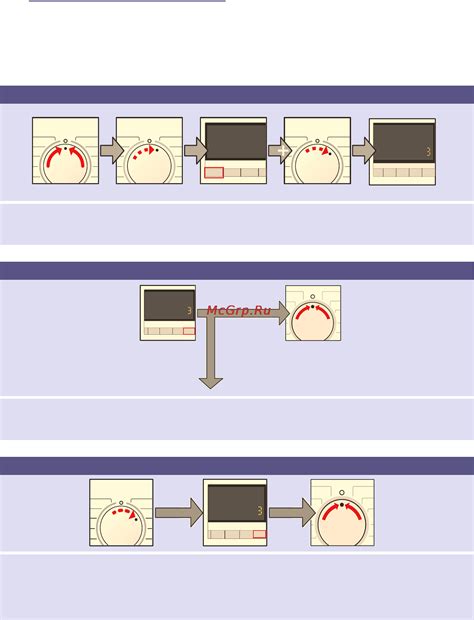
Следующие шаги помогут вам правильно настроить уровень громкости микрофона:
- Откройте настройки Дискорда, нажав на значок шестеренки в правом нижнем углу окна приложения.
- Выберите раздел "Голос и видео" в боковом меню.
- В разделе "Входящий сигнал" найдите ползунок "Уровень ввода" и установите его в оптимальное положение.
- Настройте уровень громкости, учитывая, что он должен быть достаточно высоким, чтобы ваш голос был слышен, но не слишком высоким, чтобы избежать постоянных помех.
- Проверьте уровень громкости, разговаривая в микрофон и обращая внимание на индикатор уровня звука, который отображается во время разговора.
- При необходимости отрегулируйте уровень громкости и повторно проверьте его.
Правильная установка уровня громкости микрофона позволит вам наслаждаться чистым и качественным звуком без нежелательных помех и шумов. Это также улучшит опыт общения в Дискорде, так как ваши собеседники смогут более ясно слышать ваш голос.
Использование программных настроек Дискорда

1. Управление чувствительностью микрофона: В клиенте Дискорда вы можете настроить уровень чувствительности своего микрофона подходящим для вас образом. Нажмите правой кнопкой мыши на иконку пользователя в правом верхнем углу и выберите "Настройки пользователя". Затем перейдите во вкладку "Голос и видео" и найдите раздел "Чувствительность". Здесь вы можете регулировать чувствительность микрофона с помощью ползунка и найти оптимальное значение для себя.
2. Антиэхо и шумоподавление: В Дискорде также есть функции антиэха и шумоподавления, которые помогут вам сделать звук всего лишь от вашего микрофона, минимизируя нежелательные эффекты. В настройках пользователя во вкладке "Голос и видео" найдите раздел "Эффекты голоса" и включите соответствующие параметры.
3. Звуковые настройки ОС: Если проблема с чувствительностью микрофона сохраняется, попробуйте настроить параметры звука в самой операционной системе. Правильная настройка уровня записи звука и шумоподавление может значительно улучшить качество звука в Дискорде. Откройте настройки звука вашей ОС и настройте параметры в разделе "Запись".
4. Использование внешнего микрофона: Если все вышеперечисленные шаги не помогли, вы можете попробовать использовать внешний микрофон. В некоторых случаях внутренние микрофоны в наушниках или ноутбуках могут быть более чувствительными и подвержены различного рода помехам. Внешний микрофон может решить эту проблему, предоставляя вам более стабильное и качественное звучание.
Следуйте этим советам и рекомендациям, чтобы снизить чувствительность микрофона в Дискорде и настроить его для максимального комфорта во время общения с друзьями и сообществом.
Изоляция от внешних шумов

Чтобы избежать влияния внешних шумов на качество звука, существуют несколько методов изоляции:
- Использование наушников с шумоподавлением. Наушники с активным шумоподавлением могут фильтровать нежелательные звуки и позволить вам сосредоточиться только на разговоре в Дискорде.
- Использование микрофона с шумоподавлением. Некоторые микрофоны имеют встроенное шумоподавление, которое может помочь снизить влияние внешних шумов на передаваемый звук.
- Отключение нежелательных источников шума. Если у вас есть возможность, попробуйте отключить или убрать источники шума, которые могут мешать вашим разговорам в Дискорде. Например, вы можете выключить кондиционер, закрыть окно или перевести компьютер в более тихий режим работы.
- Использование звуконепроницаемых материалов. Если у вас есть возможность обновить комнату, где находится ваш компьютер, вы можете использовать специальные звуконепроницаемые материалы, которые помогут поглощать и изолировать звуки.
Выбор метода изоляции от внешних шумов зависит от ваших личных предпочтений и возможностей. Однако, применение хотя бы одного из перечисленных методов поможет улучшить качество звука во время использования Дискорда и снизить влияние внешних шумов на разговоры.
Использование эквалайзера для регулировки чувствительности

Чтобы использовать эквалайзер для регулировки чувствительности, вам необходимо:
- Установить эквалайзер на вашем компьютере или мобильном устройстве. Существует множество приложений и программ, которые предлагают эквалайзеры различных типов и функциональности. Выберите приложение или программу, которая наиболее подходит для ваших потребностей.
- Откройте эквалайзер и настройте его параметры. В большинстве эквалайзеров вы можете регулировать различные частотные диапазоны и уровень громкости для каждого из них. Настройте эквалайзер таким образом, чтобы звук вашего микрофона стал менее чувствительным.
- Проверьте результаты. После настройки эквалайзера, запустите Дискорд и протестируйте свою новую настройку. Если микрофон все еще слишком чувствителен, вы можете отрегулировать параметры эквалайзера еще раз.
Использование эквалайзера для регулировки чувствительности микрофона в Дискорде может быть эффективным способом достижения желаемого результата. Это позволит вам иметь больше контроля над звуком микрофона и создать комфортные условия для коммуникации в Дискорде.
Проверка результатов снижения чувствительности

После применения рекомендаций и снижения чувствительности микрофона в Дискорде, вам может потребоваться проверить полученные результаты. Вот несколько способов, которые помогут вам убедиться, что чувствительность микрофона была успешно уменьшена:
| Шаг | Описание |
|---|---|
| 1 | Передайте сообщение в голосовом чате с колеблющейся громкостью. Если другие пользователи сообщат о том, что теперь вас лучше слышно и безисконечное усиление звука исчезло, значит, ваша работа по снижению чувствительности была успешной. |
| 2 | Прослушайте запись своего голоса, сделанную в Дискорде. Если его четкость и различимость улучшились, то это является подтверждением эффективности ваших действий. |
| 3 | Внимательно прослушайте запись сообщения, сделанную с максимальной чувствительностью микрофона. Затем сравните ее с записью, сделанной после снижения чувствительности. Если шумом или посторонними звуками было устранено, и ваш голос стал гораздо чище, то это значит, что ваши усилия по снижению чувствительности микрофона оправдались. |
Не забывайте, что чувствительность микрофона может быть разной в разных приложениях и программных обеспечениях. Убедитесь, что вы проверяете результаты в Дискорде или другой программе, где хотите использовать снижение чувствительности. Если результаты не соответствуют вашим ожиданиям, попробуйте настроить чувствительность микрофона в конкретном приложении в соответствии с его инструкциями или обратитесь за помощью к специалисту.
Дополнительные меры по снижению чувствительности микрофона

Если вы до сих пор испытываете проблемы со слишком высокой чувствительностью микрофона в Дискорде, вот несколько дополнительных мер, которые могут помочь:
- Используйте программное обеспечение сторонних разработчиков, такое как Voicemeeter, для дополнительной настройки звуковых параметров.
- Установите фильтр на микрофон. Существуют различные фильтры и адаптеры, которые могут помочь уменьшить чувствительность микрофона и фоновые шумы.
- Используйте микрофон с направленной диаграммой. Микрофоны с кардиоидной диаграммой направленности могут помочь сосредоточиться на источнике звука и уменьшить восприимчивость к окружающему шуму.
- Разместите микрофон ближе к источнику звука. Уменьшение расстояния между микрофоном и источником звука может помочь снизить уровень чувствительности.
Попробуйте эти дополнительные меры, чтобы уменьшить чувствительность микрофона в Дискорде и улучшить ваш опыт общения с другими участниками.